Si vous ne parvenez pas à activer Microsoft Office et voient Erreur d’activation de bureau 0x8007001D, alors post pourra vous aider à activer Office. Ce code d’erreur a été vu sur toutes les versions d’Office par beaucoup, vous savez donc que vous n’êtes pas seul.

Correction de l’erreur d’activation de bureau 0x8007001D
Si vous voyez l’erreur 0x8007001D lors de l’activation d’Office, la première chose à faire est de vous assurer que votre clé est correcte et que la version de MS Office est légale. Il existe plusieurs types de clés de produit Office, il est donc nécessaire d’identifier et d’utiliser la bonne. Une fois que vous avez ces choses à l’écart, consultez les solutions suivantes.
- Vérifiez votre connection internet
- Modifier votre paramètre de registre
- N’installez pas plusieurs versions d’Office
- Utilisez l’un des dépanneurs d’activation d’Office disponibles
Parlons-en en détail.
1]Vérifiez votre connexion Internet
Une bonne connexion Internet est requise lors de l’activation de MS Office, votre ordinateur doit communiquer avec le serveur de Microsoft pour vérifier votre compte. Alors, utilisez un vérificateur de vitesse Internet gratuit pour connaître votre bande passante. Si votre bande passante est faible, vérifiez la vitesse d’Internet sur d’autres ordinateurs. Si tous ont une bande passante similaire, redémarrez votre routeur et si cela ne fonctionne pas, contactez votre fournisseur d’accès Internet. Si votre ordinateur est le seul à avoir le problème, consultez notre guide de dépannage pour résoudre Internet lent.
2]Modifiez votre paramètre de registre

Vous pouvez voir le code d’erreur en question si la clé racine ne reçoit pas suffisamment d’autorisations. Pour résoudre le problème, vous devez donner à la clé et à ses sous-clés les autorisations adéquates ou le contrôle total.
Alors, ouvrez Éditeur de registre en le recherchant dans le menu Démarrer. Ensuite, rendez-vous à l’emplacement suivant.
HKEY_LOCAL_MACHINE\SYSTEM\CurrentControlSet\Enum\Root
Maintenant, faites un clic droit sur Root et sélectionnez Autorisations. Cochez ensuite la case Autoriser le contrôle total et cliquez sur Appliquer > OK.
Enfin, redémarrez votre ordinateur et vérifiez si le problème persiste.
3]N’installez pas plusieurs versions d’Office
Si plusieurs versions de MS Office sont installées sur votre ordinateur, il y a de fortes chances que l’activation échoue. La raison pour laquelle cela se produit est étrange, mais c’est une raison possible.
Ce que vous devez faire est d’ouvrir le Paramètres Windows, aller à Applications > Applications et fonctionnalités, et recherchez Office. Vous pouvez également ouvrir Panneau de commande, aller à Programmes > Programmes et fonctionnalités, et vérifiez si vous disposez de plusieurs versions de Microsoft Office. Si plusieurs versions d’Office sont installées sur votre ordinateur, désinstallez simplement celle que vous n’utilisez pas, éventuellement la plus ancienne. Ensuite, essayez d’activer Office, espérons-le, il fera le travail pour vous.
4]Utilisez l’un des dépanneurs d’activation d’Office disponibles
Souvent, il arrive que même avec une licence valide, le produit continue de demander l’activation. À ces moments-là, vous pouvez utiliser Assistant de support et de récupération Microsoft pour Office 365, Outil de dépannage pour l’activation d’Office ou alors Outil de réparation de licences Office Easy Fix. Ces dépanneurs d’activation de Microsoft Office vous aideront à résoudre les problèmes de licence. Il fonctionne pour Office 365, Office 2021, Office 2019, Office 2106 et Office 2013.
Plus de suggestions ici: Comment résoudre les problèmes et les erreurs d’activation d’Office ?
Comment réparer cette copie de Microsoft Office n’est pas activée ?
Si votre Microsoft Office n’est pas activé, vous devez immédiatement le mettre à jour. Vous pouvez facilement vous connecter à votre compte Microsoft et si la licence est achetée sur ce compte, votre Office sera activé. Si vous avez une clé de produit, vous pouvez l’utiliser pour effectuer l’activation. Aller à setup.office.com, connectez-vous, entrez la clé de produit et activez votre compte.
A lire aussi : Que se passe-t-il si Microsoft Office n’est pas activé ou sans licence ?
Comment réparer Microsoft Office Impossible de vérifier la licence de ce produit ?

Il y a des raisons pour lesquelles vous verriez « Microsoft Office ne peut pas vérifier la licence de ce produit, vous devez réparer le programme Office à l’aide du panneau de configuration. » message d’erreur, donc, évidemment, il y aura de nombreuses solutions. Une cause très courante de ce problème est une application Office obsolète, donc une solution courante serait de mettre à jour cette application. Par conséquent, nous vous suggérons de vérifier les mises à jour Office et de les télécharger si elles sont disponibles. Il existe également d’autres raisons, telles qu’une clé de registre mal configurée ou un package d’installation corrompu.
C’est ça!
Vérifiez également :




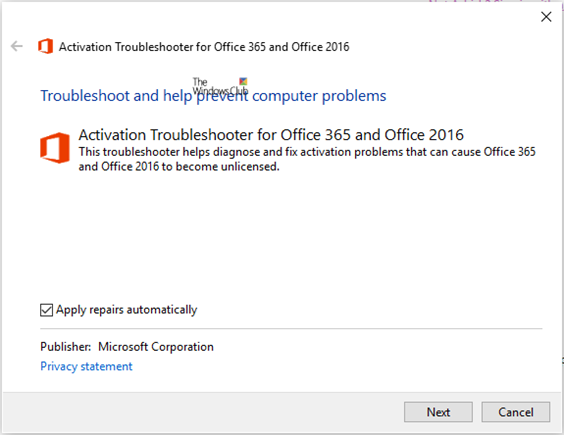
![[2023] 6 façons de copier / coller du texte brut sans formatage](https://media.techtribune.net/uploads/2021/03/5-Ways-to-Copy-Paste-Plain-Text-Without-Formatting-on-Your-Computer-shutterstock-website-238x178.jpg)






